3 cách ghi âm cuộc gọi Zalo trên điện thoại và máy tính đơn giản
Deprecated: trim(): Passing null to parameter #1 ($string) of type string is deprecated in /home/caocap/public_html/wp-content/plugins/fixed-toc/frontend/html/class-dom.php on line 98
Khởi nguồn là một ứng dụng nhắn tin miễn phí trên điện thoại, Zalo đã dần trở thành phần mềm OTT (Over the top) phổ biến nhất tại Việt Nam, đánh bại các đối thủ như LINE, Kakao Talk,…Trong quá trình phát triển, Zalo không chỉ là phần mềm nhắn tin đơn thuần nữa mà đang trở thành ứng dụng nghe gọi được người dùng sử dụng để liên lạc nhiều nhất trong suốt những năm qua. Tuy nhiên phần mềm này vẫn còn thiếu tính năng ghi âm cuộc gọi Zalo để phục vụ người dùng khi cần thiết.
Xem thêm: Cách ghi âm cuộc gọi trên iPhone
Nội dung bài viết
- 1. Cách ghi âm cuộc Zalo trên Smartphone Android
- 2. Cách ghi âm cuộc gọi Zalo trên iPhone
- 3. Cách ghi âm cuộc Zalo trên máy tính siêu nhanh
- 4. Tổng kết
Hướng dẫn 3 cách ghi âm cuộc gọi Zalo trên điện thoại và máy tính đơn giản nhất
Tính năng ghi âm cuộc gọi Zalo sẽ giúp bạn dễ dàng ghi lại các cuộc gọi quan trọng, dễ dàng tìm kiếm lại các cuộc gọi cũ để sử dụng khi cần đến. Do đa phần các nhà sản xuất điện thoại và nhà phát triển phần mềm gọi điện qua internet sẽ không hỗ trợ tính năng ghi âm cuộc gọi nên để có thể ghi âm cuộc gọi zalo trên điện thoại hoặc máy tính, chúng ta cần phải thực hiện một số bước cài đặt các phần mềm hỗ trợ từ bên thứ ba. Bài viết sẽ hướng dẫn các bạn 3 cách ghi âm cuộc gọi zalo đơn giản, nhanh nhất qua phần mềm hỗ trợ trên smartphone hoặc laptop. Mời bạn cùng bài viết tìm hiểu nhé!
1. Cách ghi âm cuộc Zalo trên Smartphone Android
Cube ACR là phần mềm hỗ trợ ghi âm cuộc gọi thông qua giao thức VoIP (Voice over IP) trên smartphone Android, Cube ACR không chỉ hỗ trợ ghi âm cuộc gọi qua ứng dụng Zalo mà còn có thể dùng để ghi âm cuộc gọi từ các ứng dụng VoIP phổ biến khác như Viber, Whatsapp, Wechat, KAKAO, LINE, Slack,…
Bước 1: Để ghi âm cuộc gọi Zalo, trước tiên bạn cần phải tải về ứng dụng Cube ACR từ cửa hàng CH Play.
Link tải ứng dụng Cube ACR
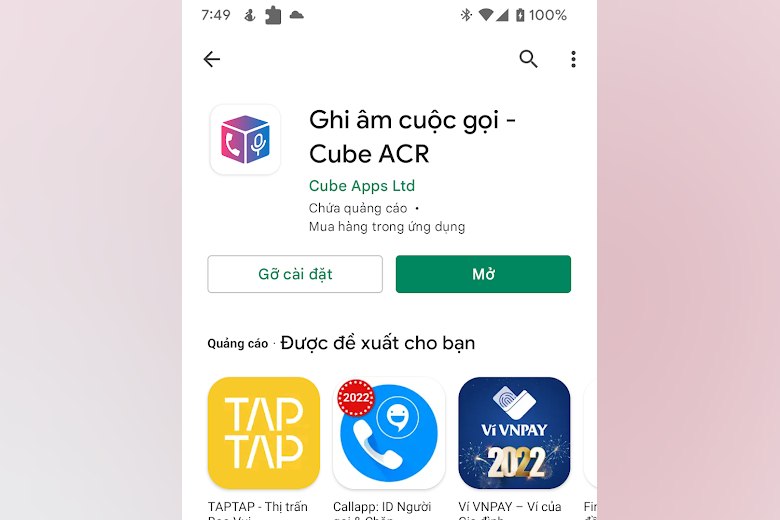
Bên cạnh tính năng ghi âm cuộc gọi Zalo, Cube ACR còn có các tính năng hữu ích khác như sau:
- Tự động ghi âm mọi cuộc gọi đến – đi: Tự động ghi mọi cuộc gọi ngay từ khi người dùng bắt đầu cuộc hội thoại.
- Tự động ghi âm theo số liên lạc đã chọn: Bạn có thể tạo danh sách những danh bạ cụ thể mà bạn muốn bật tính năng ghi âm cuộc gọi.
- Danh sách đen: Bạn có thể loại trừ những danh bạ bạn không muốn ghi âm cuộc gọi.
- Phát lại bản ghi âm: Cube ACR có tích hợp ứng dụng quản lý tập tin để bạn có thể quản lý các bản ghi âm cuộc gọi, phát lại hoặc xóa hoặc bạn có thể chuyển bản ghi âm cuộc gọi sang các dịch vụ, thiết bị hoặc ứng dụng khác nhằm tiện hơn cho việc chia sẻ.
Cube ACR là phần mềm miễn phí tuy nhiên để có thể sử dụng đầy đủ các tính năng cao cấp bạn cần phải mua thêm bản trả phí theo dạng in-app purchase, bạn hoàn toàn có thể sử dụng Cube ACR để ghi âm cuộc gọi Zalo mà không cần các tính năng này:
- Sao lưu đám mây (Cloud backup): Mọi bản ghi âm cuộc gọi của bạn sẽ được tự động sao lưu lên ổ lữu trữ đám mây Google Drive để phòng trường hợp các sự cố hỏng hóc thiết bị xảy ra ngoài ý muốn.
- Khóa mã PIN: Dùng một mã PIN để khóa bảo mật các bản ghi âm cuộc gọi, tránh sự tò mò từ người lạ.
- Hỗ trợ ghi âm cuộc gọi ở nhiều định dạng âm thanh cao cấp hơn như mp4 để dễ dàng chia sẻ nhiều nền tảng.
- Lưu vào thẻ nhớ SD: Có thể lưu trữ các cuộc gọi vào thẻ SD hoặc chọn thẻ SD làm vị trí lưu ghi âm cuộc gọi mặc định.
Đặc biệt ứng dụng Cube ACR cũng hỗ trợ chạy trên các máy tính bảng, dù thiết bị không hỗ trợ cuộc gọi, bạn vẫn có thể ghi âm cuộc gọi từ các ứng dụng VoIP trên tablet dễ dàng.
Bước 2: Sau khi cài đặt ứng dụng Cube ACR để làm phần mềm ghi âm cuộc gọi Zalo, bạn cần mở ứng dụng để cấp quyền truy cập cho ứng dụng này. Để ứng dụng có thể hoạt động chính xác, người dùng cần phải cấp quyền cho ứng dụng. Đặc biệt để ứng dụng có thể ghi âm cuộc gọi Zalo, bạn cần phải cấp quyền cho ứng dụng chạy trên ứng dụng khác (drawing over other apps) để ứng dụng có thể chạy đè trên các ứng dụng gọi điện VoIP như Zalo.
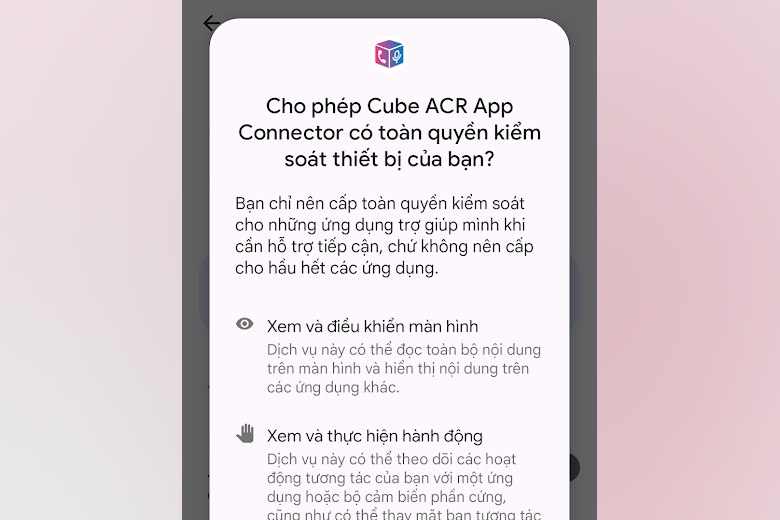
Bạn cần làm theo hướng dẫn của ứng dụng để kích hoạt khả năng chạy đè – lớp phủ trên ứng dụng khác của Cube ACR để ứng dụng này thực hiện việc ghi âm cuộc gọi Zalo tự động. Ngoài ra ứng dụng cũng cần các quyền truy cập vào bộ lưu trữ, ghi âm từ microphone để có khả năng hoạt động chính xác nhất. Hãy cho phép ứng dụng sử dụng các quyền trên để có thể sử dụng app ghi âm cuộc gọi Zalo bạn nhé.
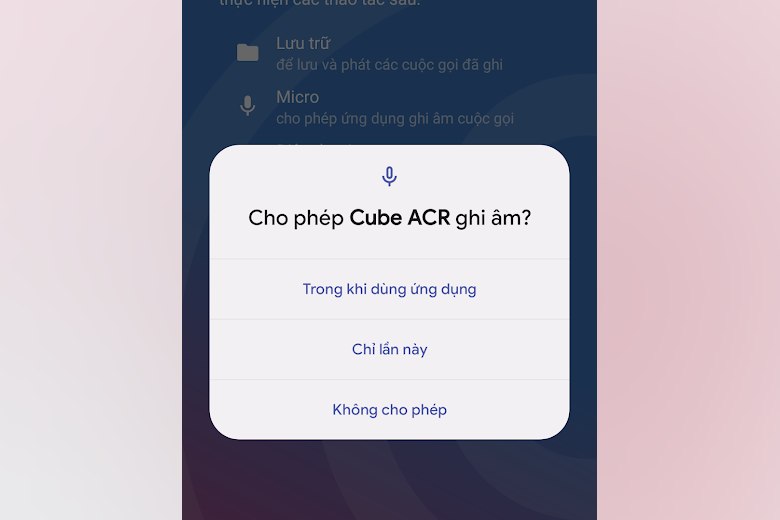
Bước 3: Sau khi hoàn thành các bước cấp quyền trên, mỗi khi thực hiện một cuộc gọi bất kỳ trên Zalo, trên màn hình sẽ có một thông báo cuộc gọi đã được tự động ghi âm từ thanh trạng thái thông báo, mọi thứ diễn ra hoàn toàn tự động và bạn không cần thao thác thêm các bước phức tạp khác như phiên bản Cube ACR cũ.
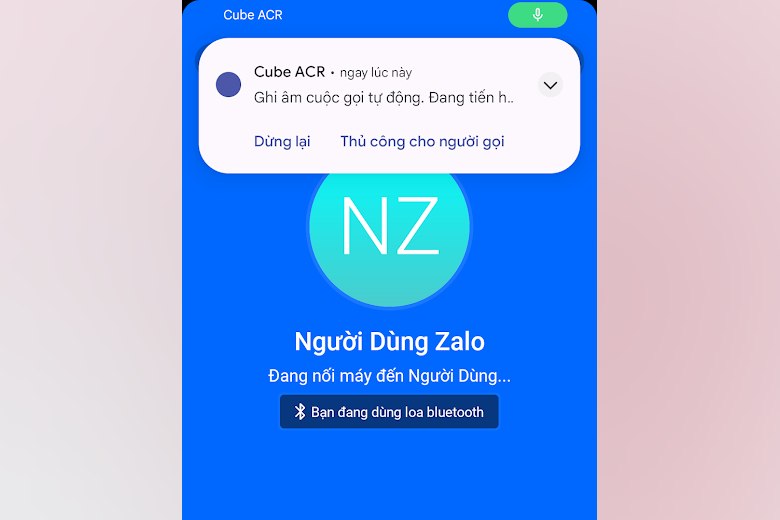
2. Cách ghi âm cuộc gọi Zalo trên iPhone
Để ghi âm cuộc gọi zalo trên điện thoại iPhone, bạn cần tải ứng dụng Phone Call Recorder tại đây. Đây là ứng dụng hỗ trợ ghi âm cuộc gọi Zalo trên iPhone lẫn các cuộc gọi thông thường hoặc cuộc gọi từ các ứng dụng khác. Người dùng có thể dễ dàng chia sẻ bản ghi âm cuộc gọi đến các ứng dụng khác như iMessage, Facebook, Twitter hoặc lưu trữ lên Dropbox, Google Drive cực kỳ dễ dàng.
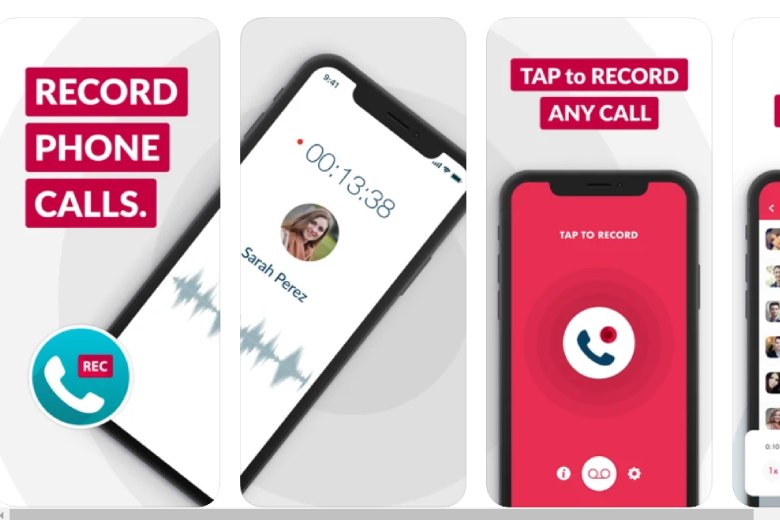
Sau bước cài đặt, các bạn cần kích hoạt ứng dụng và cấp quyền như hệ thống yêu cầu để ứng dụng có thể hoạt động một cách ổn định. Những cuộc gọi Zalo được ghi âm trên iPhone sẽ được lưu dưới dạng Voicemail giúp bạn dễ dàng lọc lại và chia sẻ bản ghi âm một cách dễ dàng hơn.
Vì iOS là hệ điều hành đề cao tính bảo mật nên số lượng ứng dụng có khả năng ghi âm cuộc gọi là không nhiều hoạt động khá rườm rà, chính vì vậy có một cách dễ dàng nhất để ghi âm cuộc gọi Zalo trên iPhone là bạn có thể tận dụng tính năng “ghi màn hình” của hệ thống để ghi lại toàn bộ cuộc trò chuyện dưới dạng video quay màn hình kèm theo âm thanh – đây là giải pháp nhanh gọn và tiện lợi nhất trên iOS ở thời điểm hiện tại. Bạn có thể tìm hiểu thêm bài viết 4 cách quay màn hình iPhone để tìm hiểu các cách quay màn hình iPhone nhanh nhất nhé.
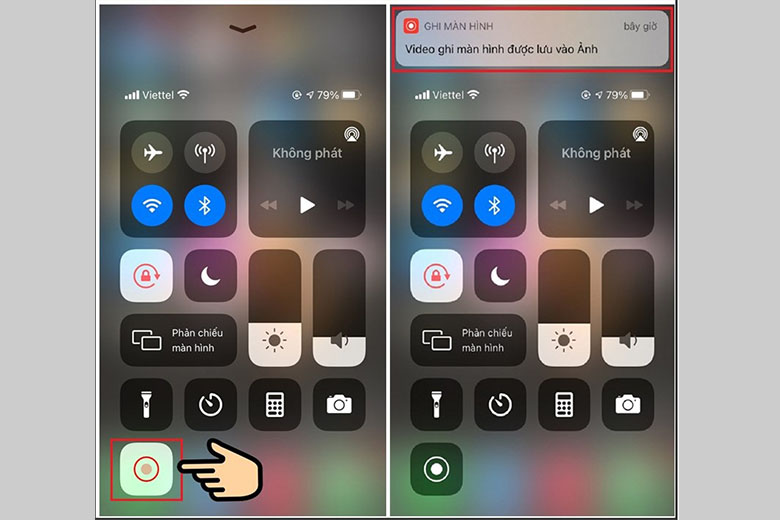
3. Cách ghi âm cuộc Zalo trên máy tính siêu nhanh
So với các smartphone android và iPhone, việc ghi âm cuộc gọi Zalo trên máy tính dễ dàng và nhanh chóng hơn rất nhiều. Máy tính có khả năng hoạt động linh hoạt và nhiều tính năng hơn nhiều so với thiết bị di động nên việc ghi âm cuộc gọi cũng trở nên dễ dàng. Đặc biệt chúng ta không cần cài đặt các phần mềm từ bên thứ ba mà bản thân hệ điều hành Windows 10 trở lên đã có sẵn công cụ hỗ trợ ghi âm cuộc gọi Zalo.
Bước 1: Bạn cần mở ứng dụng Voice Recorder trên Windows 10 trở lên. Bạn chỉ cầm bấm vào Start Menu, gõ Voice Recorder để tìm kiếm và khởi chạy ứng dụng.
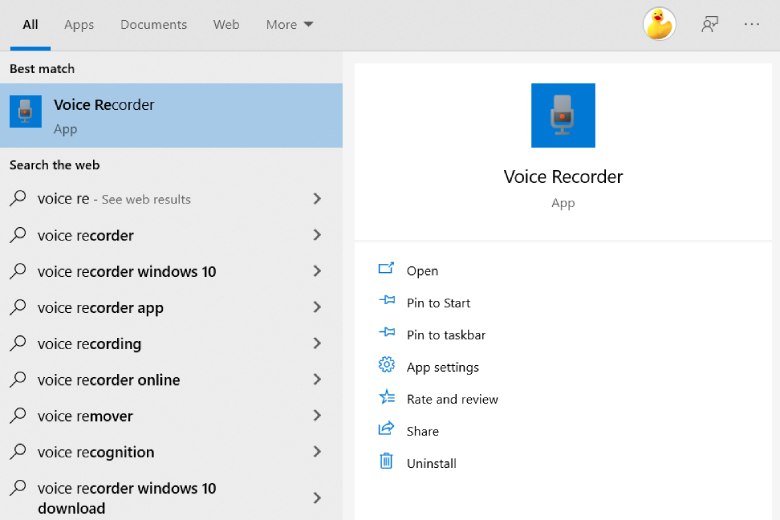
Nếu là lần chạy đầu tiên, bạn cần cho phép quyền truy cập vào micro hệ thống nhé.
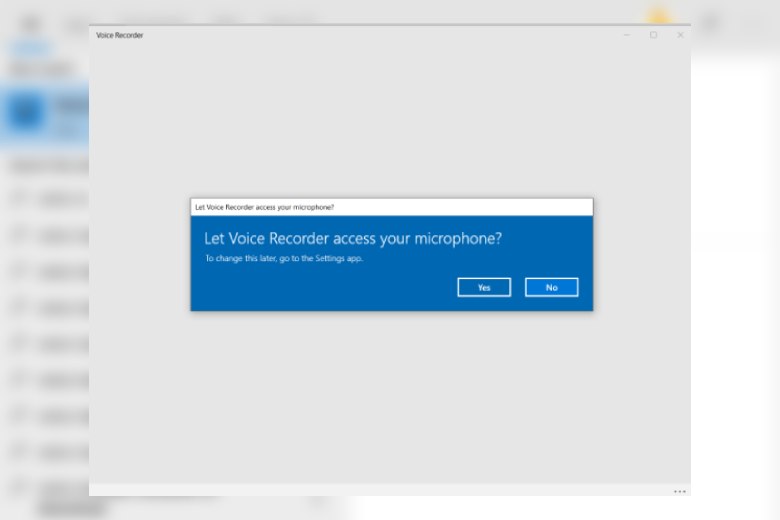
Bước 2: Bạn cho ứng dụng chạy dưới nền, thu nhỏ cửa sổ Voice Recorder và mở ứng dụng Zalo để thực hiện cuộc gọi bất kỳ.
Bước 3: Sau khi thực hiện cuộc gọi trên ứng dụng Zalo, bạn có thể ghi âm cuộc gọi Zalo bằng cách mở ứng dụng Voice Recorder lên và bấm vào nút Microphone để thực hiện ghi âm cuộc gọi đồng thời với ứng dụng Zalo.
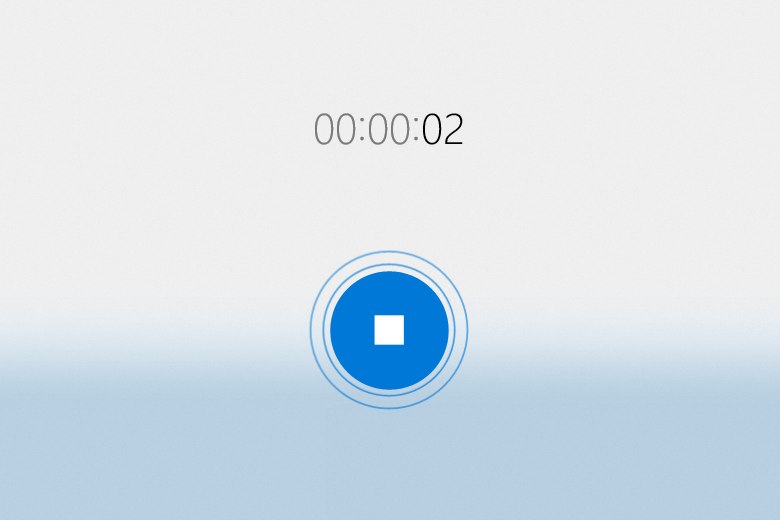
Bước 4: Sau khi thực hiện ghi âm cuộc gọi Zalo, bên trái cửa sổ ứng dụng Voice Recorder sẽ hiển thị danh sách các tập tin âm thanh đã ghi âm để bạn tiến hành nghe lại, chia sẻ. Bên góc phải bên dưới màn hình sẽ là các công cụ để bạn cắt file âm thanh, chia sẻ qua các ứng dụng khác một cách dễ dàng.
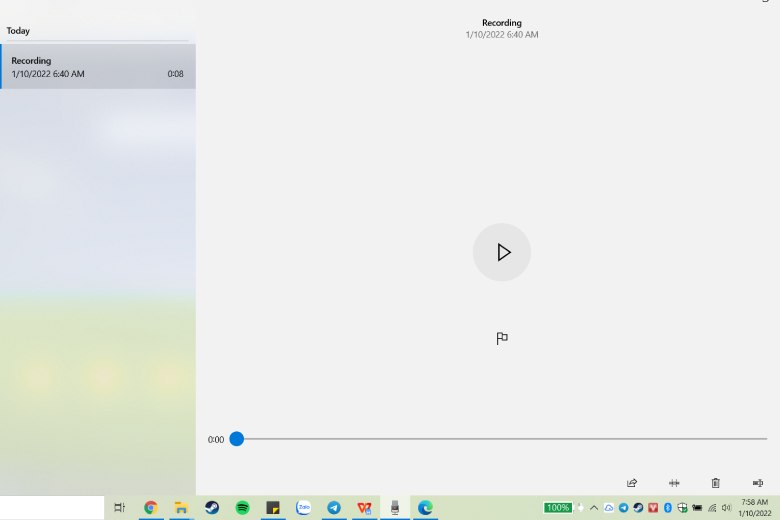
4. Tổng kết
Hy vọng bài viết 3 cách ghi âm cuộc gọi Zalo trên điện thoại và máy tính đơn giản sẽ giúp bạn ghi âm cuộc gọi Zalo một cách nhanh chóng, dễ dàng trên mọi nền tảng. Đừng quên theo dõi thêm các tin tức công nghệ hấp dẫn khác ở chuyên mục Tin tức cùng Di Động Việt nhé.
Xem thêm:
- Hướng dẫn 3 cách quét mã QR trên iPhone chi tiết từ A đến Z
- Netflix là gì? Cách đăng ký và xem miễn phí trên điện thoại Android
- CapCut – Ứng dụng chỉnh sửa video trên máy tính, điện thoại chuyên nghiệp miễn phí
- SnapTik App – Công cụ tải video TikTok không có logo, hình mờ watermark miễn phí
Di Động Việt
5/5 – (1 vote)
- Share CrocoBlock key trọn đời Download Crocoblock Free
- Cung cấp tài khoản nghe nhạc đỉnh cao Tidal Hifi – chất lượng âm thanh Master cho anh em mê nhạc.
- Chỉ 1️⃣7️⃣0️⃣.K Full bộ Màu chỉnh ảnh Siêu đẹp.
- Mirillis Action Crack 4.21.2 With Full Version [Latest]
- #XSplit #Broadcaster ❤️♻️
- Dán Film PPF Galaxy Note 10/ Note 10 Plus | Dán Full Kín Lưng Viền
- Cách chỉnh sửa độ dày pline trong autocad – Blog hỗ trợ
Bài viết cùng chủ đề:
-
Bí quyết bắt Pokemon không cần di chuyển
-
Làm Sim Sinh Viên,Chuyển đổi gói cước Viettel,Vinaphone,Mobile tại simredep.vn
-
Những phim có cảnh sex trần trụi bị cấm phát hành trên thế giới
-
Mạch đếm sản phẩm dùng cảm biến hồng ngoại – Học Điện Tử
-
6 Mẹo dân gian chữa rướn ở trẻ sơ sinh khi ngủ tự nhiên an toàn
-
Sao kê tài khoản ngân hàng ACB-những điều cần biết
-
Acer Iconia B1-723 – Chính hãng | Thegioididong.com
-
Cách khắc phục lỗi Voz không vào được bạn không nên bỏ qua
-
Tắt mở màn hình iPhone cực nhanh, không cần phím cứng – Fptshop.com.vn
-
[SỰ THẬT] Review bột cần tây mật ong Motree có tốt không?
-
Cách rút gọn link Youtube
-
Chèn nhạc trong Proshow Producer, thêm nhạc vào video
-
Hack Stick War Legacy Full Vàng Kim Cương Tiền ❤️ 2021
-
Cách chuyển font chữ Vni-Times sang Times New Roman
-
Du lịch Thái Lan nên đi tour hay đi tự túc? – BestPrice
-
Cách reset Wifi FPT, đặt lại modem wifi mạng FPT
















